CARA MUDAH MEMBUAT FLASH DISK BOOTABLE WINDOWS
Sobat Blogger, Dengan munculnya laptop ultra portabel, drive optik menjadi bagian dari masa lalu. Meskipun tidak memiliki optical drive memungkinkan produsen untuk membuat perangkat lebih ringan, hal itu menyebabkan masalah untuk pengguna ketika mereka ingin segar menginstal sistem operasi, karena kebanyakan dari mereka masih tersedia dalam bentuk CD, DVD dan ISO download. Untuk pengguna perangkat ini, satu-satunya pilihan kemudian tetap adalah dengan menggunakan flash drive untuk menginstal sistem operasi pilihan mereka.Tidak mengherankan, ada juga beberapa dari kita yang lebih memilih menginstal sistem operasi dari flash drive untuk kecepatan lebih cepat. Ada juga beberapa dari kami yang lebih memilih untuk menjaga sistem operasi hidup pada flash drive kita untuk mengakses komputer tanpa OS dengan hanya mencolokkan perangkat kita.Bootable USB drive dari ISODengan banyak seperti pengguna perlu untuk membuat bootable USB flash drive, tampaknya penting bahwa produsen OS memberikan cara inbuilt untuk membuat mereka dengan setiap DVD dan CD yang mereka berikan. Namun, itu tidak terjadi dengan semua produsen sistem operasi.Bahkan, sebagian besar pengguna yang tersisa berburu untuk aplikasi pihak ketiga yang dapat membuat bootable USB drive untuk sistem operasi khusus mereka. Untuk menambah penderitaan pengguna, produsen OS yang melakukan menyediakan aplikasi untuk ini membuat mereka OS tertentu (seperti Windows 7 USB / alat DVD) dan tidak mendukung ISO dan DVD dari OS lainnya. Beberapa dari mereka gagal untuk bekerja bahkan jika asli ISO / DVD sedikit dimodifikasi (slipstreamed dll).Gunakan Rufus untuk membuat media USB bootableJika Anda juga adalah salah satu pengguna seperti mencari solusi, Anda dapat berhenti mencari dan mencoba Rufus, alat open source untuk membuat bootable USB drive dari setiap ISO bootable.
Rufus dalam ukuran kecil (hampir 615 KB) dan mengklaim lebih cepat menciptakan drive USB bootable dari kebanyakan aplikasi dari jenisnya. Rufus juga portable yang berarti bahwa Anda tidak perlu menginstal software ini untuk menggunakannya. Hanya klik dua kali pada file executable dan aplikasi akan mulai bekerja. Rufus juga memungkinkan Anda untuk menambahkan perbaikan untuk menggunakan flash drive bootable Anda pada komputer lama yang memiliki BIOS yang tidak mendukung booting dari mereka.Anehnya Namun, Rufus hanya dapat membuat bootable flash drive dari ISO berarti Anda harus memiliki citra ISO dari CD atau DVD dari OS pilihan Anda.Saya tidak berpikir ini boleh terlalu banyak masalah mengingat betapa mudahnya untuk membuat ISO dari DVD dan CD.Cara menggunakan Rufus :1) Ketika Anda mulai Rufus, opsi pertama yang Anda akan melihat adalah Device :. Ini berisi semua terhubung USB drive Anda. Jika Anda pasang di USB drive setelah memulai Rufus, drive Anda telah tersambung akan segera tersedia di sini.2) Anda tidak akan perlu memodifikasi Partisi Skema dan sistem target jenis, sebagai pilihan default adalah cocok untuk membuat pekerjaan USB drive pada kedua UEFI dan warisan komputer BIOS.
Buat Bootable USB driveRufus di Windows 83) Mengubah sistem file dari FAT32 ke NTFS dari menu dropdown. Ini adalah sistem file dengan yang USB drive akan diformat dengan. Apakah dicatat bahwa komputer lama tidak akan boot dari flash drive diformat sebagai NTFS. Jangan mengubah ukuran cluster. Masukkan nama yang Anda inginkan untuk perangkat USB Anda di kotak Volume label.4) Periksa Buat bootable disk menggunakan kotak centang jika belum dipilih. Pada menu dropdown di sebelahnya, pilih ISO image. Klik pada tombol hak untuk itu untuk mencari gambar ISO Anda.Apakah dicatat bahwa Rufus akan memformat USB drive Anda menghapus segala sesuatu di atasnya sebelum membuat bootable. Jadi, pastikan bahwa itu tidak mengandung data penting.5) Klik Start untuk memformat drive USB Anda dan ekstrak semua file dari ISO untuk itu.Untuk menginstal OS, restart komputer Anda dan pilih perangkat USB Anda sebagai pilihan utama boot pada menu BIOS booting.KesesuaianRufus bekerja pada semua versi terbaru Windows dan dapat digunakan untuk mengekstrak ISO berikut untuk USB drive bootable: -
Gimana sobat, cukup mudah kan sobat, selamat mencobat...
jika bermanfaat share ya sobat...


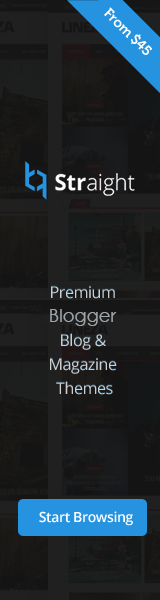











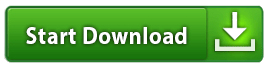


Tidak ada komentar